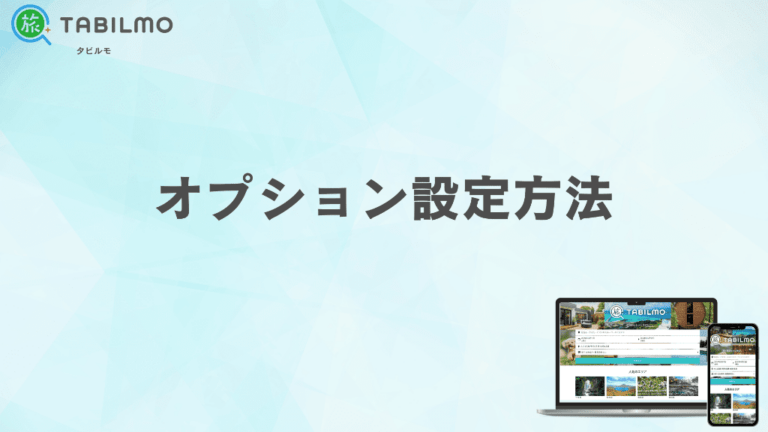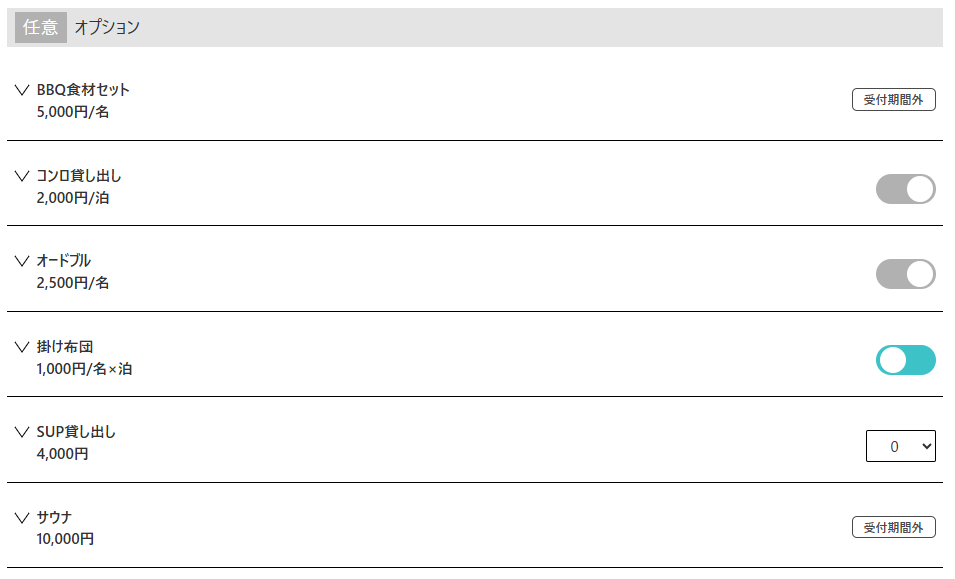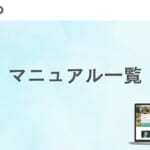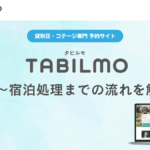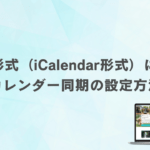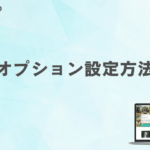オプション設定方法をご案内いたします。
オプション機能を活用すると、有料備品レンタルや食事付きプランなど、宿泊にさまざまな追加サービスを設定できます。
本マニュアルでは、オプションの作成方法や設定手順についてご案内します。
【手順1】オプションを作成する
新規オプションの作成は、管理画面メインメニューの「オプション作成」をクリックしてください。
次に、オプションの各項目を設定してください。
各項目の詳細は後述します。
単位について
オプションは4つの単位から設定することが可能です。
「1滞在あたり」以外は、ゲストが設定した人数、泊数によって自動計算されます。
| 単位 | 計算式 | ユニーク設定 |
|---|---|---|
| 1滞在あたり | 価格 × 購入数 | 最小・最大購入数を設定できます (※)1滞在あたり選択時のみ設定可能 |
| 宿泊人数あたり | 価格 × 人数 | 大人・子供・幼児の各区分にチェックをつけることで、料金計算に含める区分を設定できます。 (※)宿泊人数あたり選択時に設定可能 |
| 泊数あたり | 価格 × 泊数 | なし |
| 宿泊人数×泊数あたり | 価格 × 人数 × 泊数 | 大人・子供・幼児の各区分にチェックをつけることで、料金計算に含める区分を設定できます。 (※)宿泊人数×泊数あたり選択時に設定可能 |
注文受付締切について
注文受付締切を過ぎた場合、ゲストは予約フォームから当オプションを申し込むことができない仕様です。
締切を『5日前、0:00まで』と設定した場合、チェックイン希望日が12月10日の場合は、12月5日0:00以降は申し込みができません。12月4日23:59までは申し込み可能です。
オプションキャンセルポリシーについて
設定日時以降はキャンセル料が100%発生する仕様です。設定日時前であれば、キャンセル料は発生せず、ゲストは無料でキャンセルできる仕様です。
キャンセルポリシーを『チェックイン日の3日前、0:00以降』と設定した場合:
チェックイン日が12月10日の場合、12月7日0:00以降は、キャンセル料100%が発生します。それ以前(12月6日23:59まで)のキャンセルは無料となります。
キャンセルを無料にする場合、当日の23時以降をキャンセル期限として設定すれば、実質的にキャンセル無料とすることができます。
<キャンセル無料の設定>
決済は施設側とゲストの直接取引となるため、TABILMOではキャンセル料の徴収を行いません。メッセージ機能などを利用し、ゲストへ直接請求をお願いいたします。
※今後、TABILMOで決済機能を実装予定です。実装後は、キャンセル料の徴収もTABILMOが行う予定です。
【手順2】作成したオプションを施設に紐づける
管理画面メインメニュー「施設一覧」から、作成したオプションを適用したい施設の「オプション」をクリックしてください。
作成済みオプションが一覧で表示されていますので、適用したいオプションを「有効」にしてください。
(※)保存はないため、有効にしたら即時反映されます。
以上でオプションの設定は終了です。
なお、作成済みのオプションの編集は、メインメニュー「オプション一覧」から行えます。
オプション申し込み画面の例
ゲストは予約フォームにてオプションを申し込むことができます。
「1滞在あたり」のみ”購入数”を選択する形式です。他はオプションの”有無”を選択する形式となります。
注文受付締切を過ぎた場合、「受付期間外」となり申し込みできません。
マニュアル一覧
ご予約中のゲストからメッセージ等でキャンセル希望の連絡があった場合は、ゲストご自身でマイページからキャンセル手続きを行っていただくようご案内ください。 施設側がキャンセル処理を代行すると「施設都合のキャンセル」として扱われ、キャンセルポリシーが適用されず、キャンセル料も発生しません。 ゲストがキャンセル方法をご存じない場合は、以下のゲスト向けマニュアルをご案内ください。 確定した予約をキャンセルする方法(ゲスト向け): https://tabilmo.com/tips/reservation-cancellation/
※現在最終調整中です。リリース日は確定次第お知らせいたします。 このマニュアルでは、オンラインカード決済の手数料、決済タイミング、決済状況の確認方法、キャンセルや予約変更に伴う処理、入金スケジュールなど、施設が把握すべき運用ルールをまとめています。
※現在最終調整中です。リリース日は確定次第お知らせいたします。 TABILMOでは、施設ごとに予約タイプ(即予約またはリクエスト予約)を設定することが可能です。 【予約タイプの概要】 即予約とは: ユーザーが宿泊の予約申込みを行った時点で、宿泊契約が直ちに成立する予約方式。 リクエスト予約とは: ユーザーが宿泊の予約申込みを行った後、施設側の承認を経て宿泊契約が成立する予約方式。 初期設定では【リクエスト予約】となっております。 即予約をご利用いただく場合は、以下の手順で設定を変更してください。
※現在最終調整中です。リリース日は確定次第お知らせいたします。 TABILMOでは、施設ごとに、ユーザーの宿泊料金の支払い方法を「オンラインカード決済」または「直接決済」から選択・設定することが可能です。 【支払い方法の概要】 オンライカード決済: ユーザーが予約時に、TABILMO上でクレジットカードを使用して宿泊料金を支払う方式 直接決済(既存の方法): ユーザーが、施設が指定する方法・期日に従って、宿泊料金を施設側に直接支払う方式 初期設定では【オンラインカード決済】となっております。 直接決済をご希望の場合は、以下の手順で設定を変更してください。
現在最終調整中です。リリース日は確定次第お知らせいたします。 予約変更の対応手順をまとめています。 ゲストからの変更リクエスト、施設による代理操作、施設都合での変更など、ケースごとの流れや注意点を記載していますので、対応時にご参照ください。
予約リクエストが入ったあとの流れをご説明します。 TABILMOから予約リクエストが入ったら、 通知メールを確認し、TABILMOにログインする リクエスト予約を「確定」または「否認」する TABILMOのメッセージ機能を使って、ゲストとやりとりをする チェックアウト後、宿泊処理(金額調整)を行う の順で処理します。 詳細は下記に記載していますので、詳しく見ていきましょう。
ご予約確定後の宿泊費の徴収に関する流れと詳細をご説明します。 現在TABILMOでは、宿泊費のお支払い及びキャンセル料のお支払いなどにおいて、施設様とお客様の直接のやり取りによる直接決済を導入しております。 そのため、ご予約が確定した後は以下のマニュアルを参考に、お客様へお支払いに関するご案内を行っていただきたく存じます。 それでは、ご予約確定後のお支払いに関する流れと注意点を項目ごとにご案内いたします。 2025年内を目途に、サイト内カード決済システムを導入予定でございます。 ■ オンラインカード決済および手数料について 施設ごとに、決済方法として「オンラインカード決済」を選択できるようになります。オンラインカード決済をご利用の場合、掲載手数料は13%となります。 ※これまで通り、ゲストと直接やり取りを行う直接決済方式(10%手数料)も引き続きご利用いただけます。
TABILMOでは、iCal形式を利用して、AirbnbやBooking.comなどの他OTAとカレンダー同期を行うことができます。 これにより、TABILMOで受け付けた予約を他OTAのカレンダーに反映させたり、他OTAの予約状況をTABILMOに取り込むことで、空室管理の手間を軽減し、オーバーブッキングのリスクを抑えることができます。 また、TABILMO側でのリクエスト否認を減らす効果もあるため、円滑な予約受付にもつながります。
オプション設定方法をご案内いたします。 オプション機能を活用すると、有料備品レンタルや食事付きプランなど、宿泊にさまざまな追加サービスを設定できます。 本マニュアルでは、オプションの作成方法や設定手順についてご案内します。 目次 1 【手順1】オプションを作成する1.1 単位について1.2 注文受付締切について1.3 オプションキャンセルポリシーについて2 【手順2】作成したオプションを施設に紐づける3 オプション申し込み画面の例4 マニュアル一覧 【手順1】オプションを作成する 新規オプションの作成は、管理画面メインメニューの「オプション作成」をクリックしてください。 次に、オプションの各項目を設定してください。 各項目の詳細は後述します。 単位について オプションは4つの単位から設定することが可能です。 「1滞在あたり」以外は、ゲストが設定した人数、泊数によって自動計算されます。 単位 […]